Naudi Galaxy Z Fold3 5G kaamerat ainulaadsete voltimise võimalustega
Galaxy Z Fold3 5G kaamera pakub täiustatud jõudlust ning uusi funktsioone, millega katsetada. Siin tutvustatakse pikemalt Galaxy Z Fold3 5G nutikaid funktsioone.
Enne alltoodud soovituste proovimist kontrolli kindlasti, kas sinu seadme tarkvara ja seotud rakendused on värskendatud uusimale versioonile. Mobiilsideseadme tarkvara värskendamiseks toimi nii.
1. Samm. Ava Seaded > Tarkvaravärskendus.
2. Samm. Puuduta valikut Laadi alla ja installi.
3. Samm. Järgi ekraanil antavaid juhiseid.
Galaxy Z Fold3 5G kaamerad
Galaxy Z Fold3 5G on varustatud viie kaameraga: üks asub kaaneekraanil, üks põhiekraanil ja kolm tagaküljel. Tagakaamerad on valmistatud ülipuhtast klaasist, et tagada selgemad pildid ja kaitsta kaamerat kriimustuste eest. Galaxy Z Fold3 5G põhiekraanil kasutatakse senisest haaravama täisekraanikogemuse saavutamiseks ekraanialust kaamerat (UDC). Allpool on antud kaamera ülevaade, kust leiad üksikasjalikud tehnilised andmed.

|
Kaaneekraani kaamera |
10 MP F2.2 FF |
|---|---|
|
Põhiekraani kaamera |
4 MP F1.8 FF |
|
Tagumine ülilainurkkaamera |
12 MP F2.2 |
|
Tagumine lainurkkaamera |
12 MP F1.8 OIS Dual Pixel AF |
|
Tagumine telefotokaamera |
12 MP F2.4 OIS PDAF 2x Zoom |
Terviklik põhiekraan ekraanialuse kaameraga
Galaxy Z Fold3 5G on tänu ekraanialusele kaamerale maailma esimene tervikliku ekraanipildiga volditav telefon. Kui seade on lahti volditud, võimaldab ekraanialune kaamera sul nautida täisekraani, mis on filmi vaadates palju kaasahaaravam. Samuti on see varasemast õhem ja kergem, nii et seda on ühe käega veel mugavam kasutada.

NB!
- Ekraanialusel kaameral puuduvad mõned kaamerafunktsioonid.
- Ekraanialuse kaamera pildikvaliteet võib olla teiste kaameratega võrreldes kehvem.
- Kvaliteetsemate selfide tegemiseks on soovitatav kasutada kaaneekraani kaamerat või tagakaamerat.
Jäädvustamise ja vaatamise režiim võimaldab sul vältida pidevat kaamera ja galerii vahel liikumist. Nüüd saad ühel kuval teha pilte või jäädvustada videot, vaadates samal ajal teisel kuval viimaste fotode ja videote eelvaadet, neid jagada, kustutada või järjehoidjatesse lisada.
Kaamerarakenduses jäädvustamise ja vaatamise režiimi aktiveerimine
1. Samm. Puuduta ekraani ülemises vasakpoolses osas jäädvustamise ja vaatamise ikooni.
2. Samm. Pildistamisel või filmimisel ilmub samaaegselt eelvaatekuva.
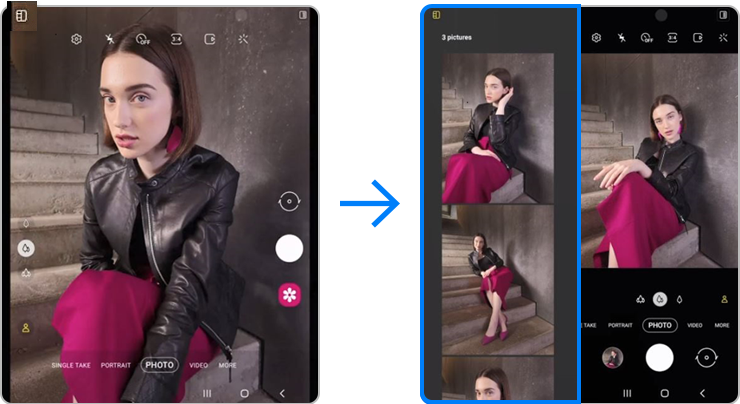
NB! Näed oma võtteid siin ja kohe. Kõik pildid ja videod, mida sa teed, ilmuvad siin, kuni sa kaamerarakenduse sulged. Üles ja alla kerides saad vaadata kuni 100 tulemust.
Ka kahekordse eelvaate funktsiooni on täiustatud, nii et saad võtte eelvaadet vaadata nii põhi- kui ka kaaneekraanil. Ka pildistatavad saavad kaaneekraanil jälgida reaalajas foto eelvaadet ning kasutaja saab hõlpsalt suhelda filmitava isikuga, kasutades tema näol filtreid, nägusid, AR Doodle ja AR Emoji funktsioone. Niisiis pole sul vaja režissööri mängida, nihutades inimesi vasakule ja paremale.

Samuti saad eelvaadet vaadata kaaneekraanil, tehes suure eraldusvõimega tagakaameraga autoportreesid. Tagakaameraga selfisid tehes võib näo taastamise funktsioon aidata sul teha veel loomulikumaid ja atraktiivsemaid pilte. Kahekordset eelvaadet samaaegselt kaaneekraanil näidates näeb filmitav isik reaalajas eelvaadet.
Kahekordse eelvaate aktiveerimiseks korraga põhi- ja kaaneekraanil puuduta üleval paremal Kaaneekraani eelvaate ikooni.

NB!
- Ära kasuta välku oma silmade läheduses. Silmade läheduses välgu kasutamine võib põhjustada ajutist nägemise kaotust või silmi kahjustada.
- See funktsioon on saadaval ainult mõnes võtterežiimis.
Automaatne kadreerimine annab vabakäerežiimil rohkem vabadust, toetades suuremat ulatust ja suutes käeshoitava toega jälgida korraga kuni nelja inimest. Automaatse kadreerimise funktsioon võimaldab pildistamisnurka ja suumi automaatselt reguleerida vastavalt pildistatava näo ja keha tuvastamisele, kui videot salvestatakse esi- või tagakaamera abil.
Kui lubad Automaatse kadreerimise, jälgitakse inimeste liikumist ja sa saad inimesi hoida sujuva suumi abil videokaadri keskel.

Automaatse kadreerimise aktiveerimiseks puuduta VIDEO režiimis all vasakul automaatse kadreerimise ikooni.

NB! Seadme kuvatõmmised ja menüüd võivad olenevalt seadme mudelist ja tarkvaraversioonist erineda.
Loe Galaxy volditavate seadmete hooldamise eest pikemalt Samsungi toe artiklist „Ettevaatusabinõud Galaxy volditavate seadmete kasutamisel“.
aitäh tagasiside eest
Palun vasta kõigile küsimustele.
